CapturePlus 是個簡單易用的抓圖軟體,結合螢幕抓圖與簡易的圖檔編輯功能,讓我們在抓圖完之後就能馬上在畫面打字、塗鴉、畫箭頭、圈選重點或做些簡單的色彩調整、打馬賽克、翻轉、改大小… 等畫面編輯工作。
在螢幕抓圖的部分,支援自訂範圍、視窗抓圖、圖示/滑鼠指標/桌面元件抓圖、擷取特定選單、延伸視窗畫面擷取…以及網頁自動捲頁抓圖等,都可以直接透過鍵盤快速鍵來操作。甚至還提供了方形、圓角、橢圓形、三角形及任意形狀的抓圖範圍選取工具,讓我們輕鬆擷取更別具特色的螢幕畫面。如果有需要的話還內建了「Color Picker」螢幕取色工具,一樣也是按一下指定的快速鍵就能快速執行。
當然,抓圖完除了能直接在 CapturePlus 視窗中加工、編修畫面內容,還能以指定形式的檔名自動存檔,一樣也能在開機時自動啟動並藏在桌面右下角的系統列中,以自訂的各式鍵盤快速鍵來抓圖、操作。
▇ 軟體小檔案 ▇ (錯誤、版本更新回報)
- 軟體名稱:CapturePlus
- 軟體版本:3.2
- 軟體語言:繁體中文、英文、韓文…
- 軟體性質:免費軟體(家用、辦公室皆可)
- 檔案大小:3.95 MB
- 系統支援:Windows 7/8/10/11
- 官方網站:http://www.captureplus.net/
- 軟體下載:按這裡
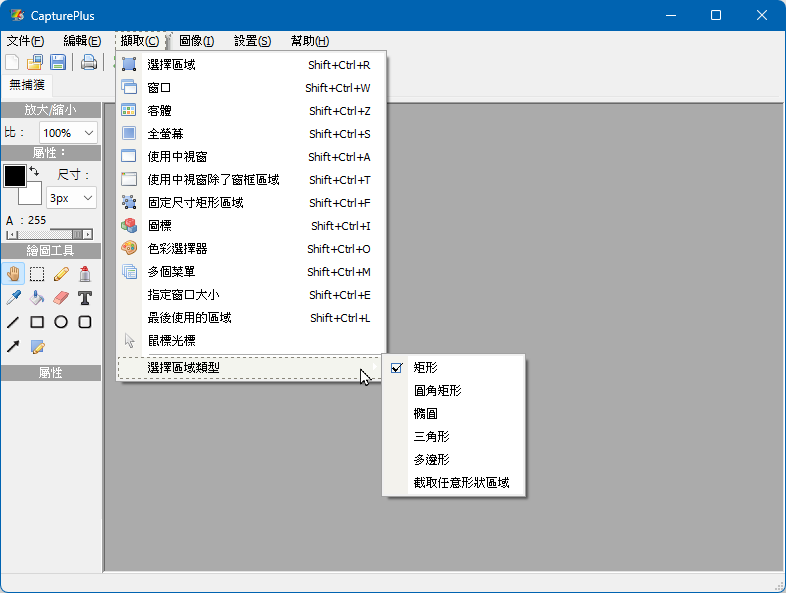
使用方法:
第1步 安裝好 CapturePlus 軟體、開啟後,我們可以在「Capture」選單中看到多種不同的螢幕擷取方式,每種抓圖方法都有對應的鍵盤快速鍵,而且也可以自訂、修改成不同的快速鍵組合。

第2步 CapturePlus 內建許多常見的色彩調整、圖檔翻轉與改大小… 等編修工具。

第3步 抓圖完可以直接在 CapturePlus 視窗中編修畫面或標註訊息,像是畫重點、方框、打字… 等等都可以。

第4步 開啟設定選單,可依自己的需求調整是否包含滑鼠指標、是否抓圖完直接編輯畫面與其他延遲抓圖、播放音效…等設定。

第5步 抓圖完自動命名…

第6步 讓 CapturePlus 軟體藏在桌面右下角的系統列…

第7步 自訂鍵盤快速鍵…
